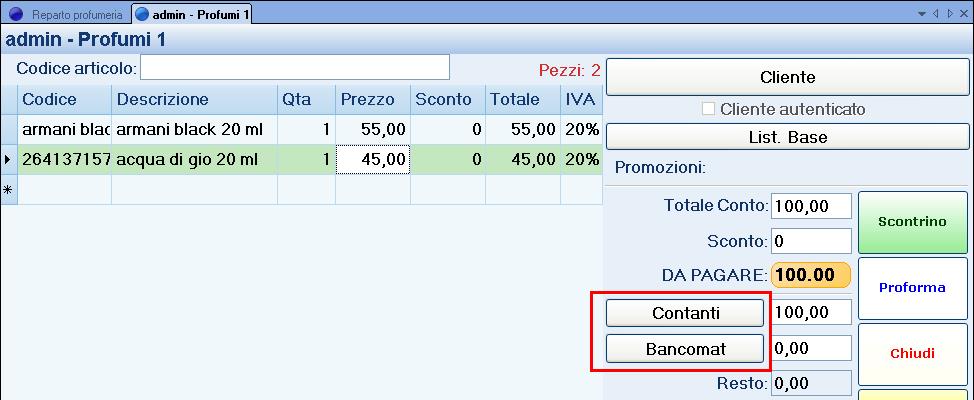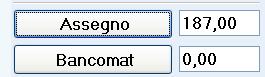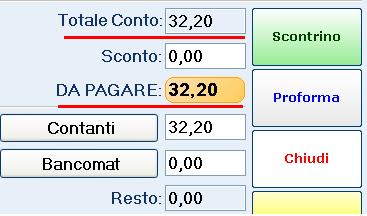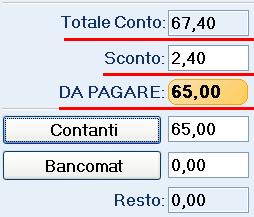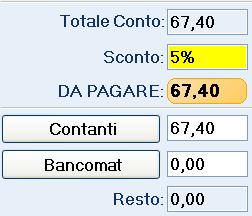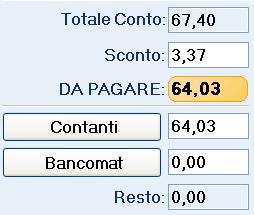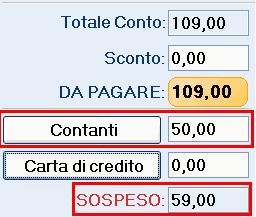TIPI PAGAMENTO
Un conto può essere pagato al massimo con due tipi di pagamento differenti (es. parte in contanti, parte con bancomat..). I due tipi di pagamento, che compaiono normalmente in finestra sono quelli specificati in configurazione Azienda.
E’ comunque possibile, in fase di conto, cambiare il tipo di pagamento associato ad un pulsante: selezionando il pulsante da modificare, si apre la finestra di cambio opzione:
alla selezione di un tipo di pagamento differente da quello già presente, il pulsante relativo cambia funzionalità:
Nella parte destra della finestra, la voce "Totale Conto” rappresenta l’importo effettivo della spesa risultante dalle voci del conto. Se non si praticano sconti, questo valore coincide con l’importo riportato nel campo "Da pagare”:
Il campo "Totale conto” è editabile, per questo se l’utente (con i permessi per applicare sconti) ne modifica il contenuto, il campo sconto viene valorizzato in automatico con la variazione e gli altri campi vengono aggiornati. Questo dà la possibilità all’utente di non doversi calcolare sconti o percentuali di sconto:infatti digitando direttamente la cifra da incassare devolve il compito al programma. Il valore del campo "Totale conto” viene poi valorizzato dal programma con la cifra iniziale.
E’ possibile praticare uno sconto in percentuale o in Euro. Il cambio di opzione da percentuale ad Euro è reso possibile selezionando il pulsante recante il simbolo "%” collocato nella tastiera: l’opzione predefinita è in Euro.
Una volta impostato il valore in percentuale al click sul bottone %, il campo sconto prende la funzione di sconto in percentuale:
Praticando uno sconto, il campo "Da pagare” viene nuovamente calcolato, mentre il totale del conto resta invariato.
Il Totale da pagare non è modificabile, dipende dalle voci del conto, dagli sconti, dal listino applicato e dalle eventuali promozioni sul cliente se impostato.
Il primo campo di importo corrisponde al primo "Tipo pagamento” e si aggiorna in automatico con il valore del totale da pagare: quindi è consigliabile configurare in Azienda, come primo Tipo di pagamento, quello più utilizzato. In caso vi sia la necessità di impostare l'intero importo del conto sul secondo tipo di pagamento, è sufficiente effettuare doppio click con il tasto sinistro del mouse nel campo adiacente.
Quando si effettuano pagamenti misti (es. parte pagamento in Contanti ed altra parte con Carta di Credito) è necessario distribuire manualmente le cifre.
Per sospendere l’intero importo del conto è sufficiente effettuare doppio click con il tasto sinistro del Mouse sul campo "Resto", così da azzerare le voci dei tipi pagamento ed impostare l'intero importo Da pagare in sospeso, in alternativa è possibile utilizzare la promozione di tipo Debito.
In caso di sospeso parziale (una parte del conto viene pagata), occorre compilare i campi di pagamento in base all’importo che sta per essere riscosso. Il campo sospeso viene compilato automaticamente per differenza:
NOTA BENE: si ricorda che per i conti sospesi,diversi da Fattura, è necessario indicare il cliente.
Il campo sottostante al secondo tipo pagamento, prende la funzione di Resto se l’importo del tipo pagamento supera il Totale da pagare mentre, se il campo DA PAGARE viene azzerato per gestire un conto sospeso, il campo prende la funzione di "Sospeso”.
IMPORTANTE: non è possibile chiudere conti nel caso vi siano ricevute sospese senza aver specificato un cliente.
Per le Fatture, in Opzioni Installazione, scheda Opzioni avanzate, è PRESENTE l’opzione “Abilita fattura anonima” che consente di emettere una fattura senza intestare il cliente. Il programma crea in automatico un cliente fittizio con ragione sociale "Anonimo" e lo assegna al conto. In fase di stampa, se la fattura è intestata al cliente fittizio, l’area dedicata all’intestazione del cliente viene lasciata in bianco. Successivamente l'operatore può codificare il cliente reale e, riprendendo il conto emesso precedentemente può sostituire il cliente fittizio con quello reale.
NOTA BENE: Il cliente fittizio Anonimo non è modificabile, la sostituzione del cliente deve essere fatta prima di contabilizzare le fatture su Mexal; Inoltre per le fatture è obbligatorio specificare un cliente che abbia partita iva.
Inoltre per le fatture è obbligatorio specificare un cliente che abbia partita iva.
È altrimenti possibile abilitare in Opzioni Installazione – Avanzate, il campo “Abilita fattura no P.IVA”. Attraverso questo flag, configurando un cliente in anagrafica senza p.iva o cf, è possibile inserirlo in conto in fase di emissione di una fattura. Successivamente si potrà variare il campo p.iva/cf e ristampare eventualmente la fattura aggiornata (per la contabilizzazione Mexal è necessario che ci sia la p.iva o il cf).